So fügen Sie Ihrem iPhone oder iPad Touch ID-Fingerabdrücke hinzu
Kürzlich habe ich ein Upgrade auf ein iPhone 6 Plus ausgeführtiOS 8. Eine meiner neuen Lieblingsfunktionen ist die Touch ID, mit der ich mein Telefon mithilfe meines Fingerabdrucks und eines typischen Passcodes entsperren kann. Sie legen einfach einen Finger über die Home-Taste und das Telefon wird basierend auf Ihrem Fingerabdruck entsperrt. Da Sie mehr als einen Finger hinzufügen können, ist es sehr bequem, sicher und einfach einzurichten. So konfigurieren Sie es auf einem iPhone oder iPad.
Tippen Sie auf ID für iPhone
Tippen Sie auf Einstellungen, Berühren Sie ID und Passcode

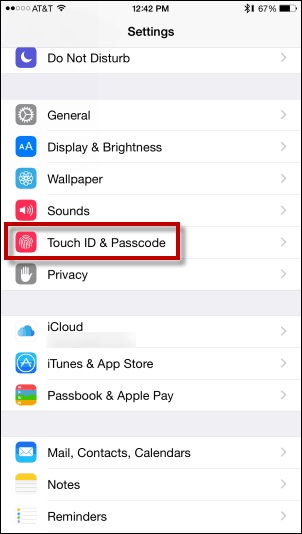
Da Sie mit den Sicherheitseinstellungen Ihres Geräts in Konflikt geraten, möchte Apple sicherstellen, dass Sie es sind - geben Sie also Ihren Passcode ein, wenn Sie dazu aufgefordert werden.
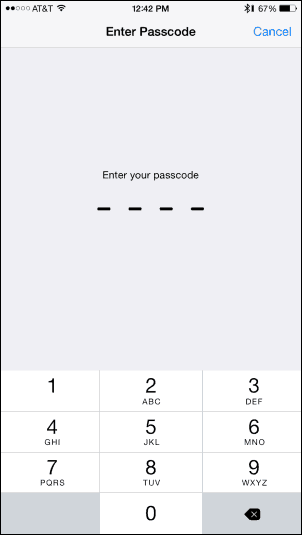
Tippen Sie auf Fingerabdruck hinzufügen.
Hinweis: Nachdem ich mein iPhone 6 Plus einige Tage lang verwendet hatte, stellte ich fest, dass mein Zeigefinger und meine beiden Fingerabdrücke am praktischsten sind, um sie in der Datei zu haben. Meine Frau fügte einen ihrer Finger hinzu, um einfach auf mein iPad zugreifen zu können.
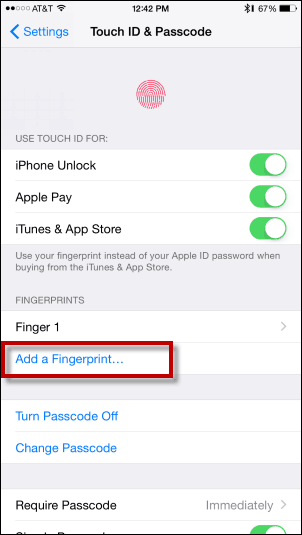
Ihr Telefon fordert Sie mehrmals auf, Ihren Finger auf die Home-Taste zu legen.
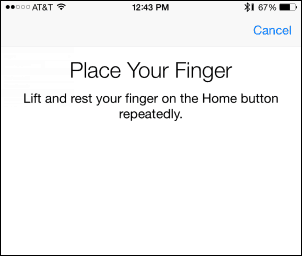
Nachdem Sie Ihren Finger auf den Home-Button gelegt habenIhr iPhone / iPad erfasst mehrmals alle Aspekte Ihres Fingerabdrucks. Der Fortschritt wird durch Ausfüllen eines Fingerabdrucks auf Ihrem Bildschirm angezeigt. Befolgen Sie die Anweisungen, bis der vollständige Scan abgeschlossen ist.
Hinweis: Obwohl das Gerät Sie auffordert, Ihren Finger zu heben, vibriert Ihr iPhone jedes Mal, wenn Ihr Ausdruck gelesen wird. Heben Sie Ihren Finger und platzieren Sie ihn erneut, wenn Sie dazu aufgefordert werden.
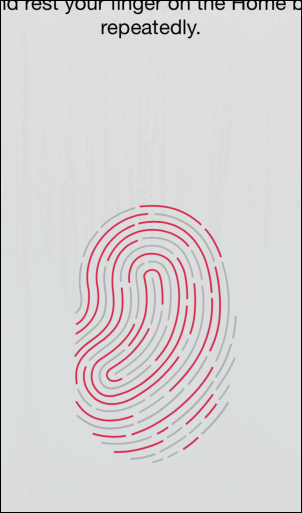
Wenn Sie fertig sind, wird Ihr neuer Fingerabdruck als Finger 1, Finger 2 usw. aufgeführt.
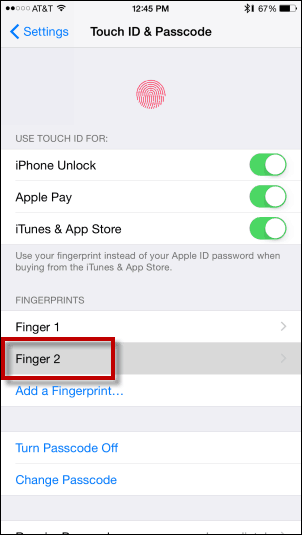
Wenn Sie jemals einen Fingerabdruck entfernen möchten, streichen Sie ihn einfach nach links und tippen Sie auf Löschen.
Ein netter Nebeneffekt beim Entsperren Ihres iOS-GerätsMit Touch ID können Ihre Kinder Sie nicht mehr ausspionieren, während Sie es mit einem Passcode entsperren. Das heißt, hoffentlich bekommen sie in dieser Hinsicht keine wilden Ideen ...;)










Hinterlasse einen Kommentar